轻松掌握电脑连接扫描仪的完整指南
来源:系统之家重装系统
2024-12-18 13:09:58
0浏览
收藏
小伙伴们有没有觉得学习文章很有意思?有意思就对了!今天就给大家带来《轻松掌握电脑连接扫描仪的完整指南》,以下内容将会涉及到,若是在学习中对其中部分知识点有疑问,或许看了本文就能帮到你!

在现代办公环境中,扫描仪作为重要的周边设备,帮助我们将纸质文件转化为数字格式,提高工作效率。然而,对于许多用户来说,如何将扫描仪与电脑有效连接仍然是一个常见的难题。本指南将为您提供详细的步骤和实用的技巧,帮助您轻松掌握电脑连接扫描仪的技术。
一、准备工作
在连接扫描仪之前,有几个准备工作需要完成:
确保扫描仪处于良好的工作状态,包括墨盒、纸张是否充足。 确认电脑和扫描仪均已开机,并处于同一网络环境下(对于网络扫描仪)。 检查扫描仪的驱动程序是否安装,建议提前下载最新版本。二、连接扫描仪的方法
连接扫描仪的方法多种多样,常见的有以下几种:
1. USB连接
大多数扫描仪支持通过USB电缆与电脑直接连接。操作步骤如下:
将USB线的一端插入扫描仪的USB接口,另一端插入电脑的USB接口。 电脑将自动识别新连接的设备,等待驱动程序安装完成。 安装完成后,可以通过扫描软件进行扫描操作。2. 无线连接
对于支持Wi-Fi功能的现代扫描仪,无线连接是一个便利的选择。以下是无线连接的步骤:
确保扫描仪连接到同一个无线网络上。 在电脑上打开扫描软件,选择无线扫描仪。 根据软件提示完成连接设置,通常需要输入网络密码。 连接成功后,您可以直接进行扫描,无需物理线缆。3. 蓝牙连接
某些扫描仪还支持蓝牙连接。使用蓝牙连接的步骤如下:
在扫描仪上开启蓝牙功能,设置为可被发现。 在电脑的蓝牙设置中搜索可用设备,找到您的扫描仪并进行配对。 完成配对后,您可以通过扫描软件进行扫描操作。三、安装驱动程序
无论是USB、无线还是蓝牙连接,驱动程序的安装都是必不可少的。这是操作系统与扫描仪之间的沟通桥梁。以下是驱动程序安装的步骤:
前往扫描仪制造商的官方网站,找到支持或下载页面。 根据您的操作系统版本(Windows、Mac、Linux等)选择合适的驱动程序下载。 下载完成后,双击安装文件,按照提示完成安装。 重启电脑,以确保驱动程序生效。四、使用扫描软件进行扫描
完成连接后,您可以使用扫描软件进行扫描操作。以下是一般步骤:
打开扫描软件,选择连接的扫描仪。 根据需要调整扫描设置(如分辨率、文件格式等)。 放置需要扫描的文件,点击“开始扫描”按钮。 扫描完成后,保存文件至指定位置。五、故障排除
在连接和使用扫描仪的过程中,可能会遇到一些常见问题,以下是一些故障排除的小技巧:
如果扫描仪未被识别,请检查连接线是否牢固,或尝试更换USB接口。 若扫描软件无法启动,请确认驱动程序是否安装完全,并尝试重新启动软件。 若扫描图像质量较差,可以检查扫描设置,确保使用合适的分辨率和颜色模式。六、总结
将电脑连接到扫描仪并进行有效使用可以显著提高工作效率。掌握以上步骤后,您将能够轻松完成这一过程,无论是进行重要文件的数字化,还是备份个人资料,都变得简单而高效。感谢您阅读本篇指南,希望它能帮助您顺利连接扫描仪,提升您的工作体验!
到这里,我们也就讲完了《轻松掌握电脑连接扫描仪的完整指南》的内容了。个人认为,基础知识的学习和巩固,是为了更好的将其运用到项目中,欢迎关注golang学习网公众号,带你了解更多关于的知识点!
版本声明
本文转载于:系统之家重装系统 如有侵犯,请联系study_golang@163.com删除
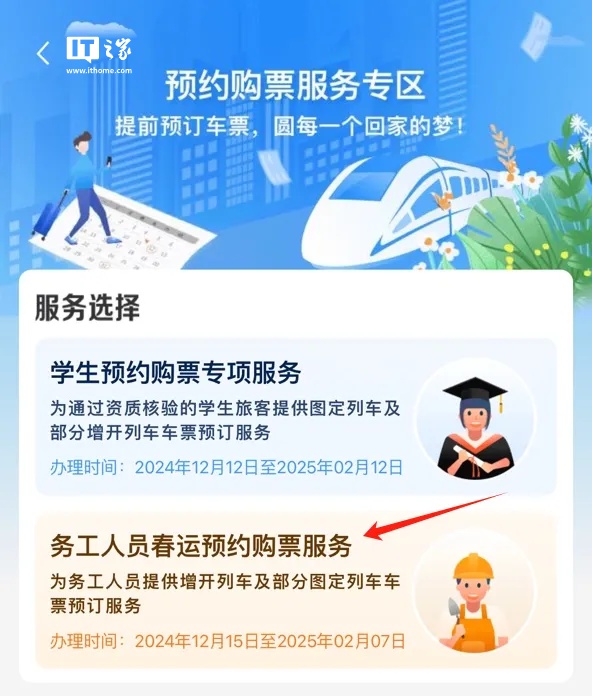 铁路 12306 务工人员预约购票服务上线:可预约购买 2025 年春运期间往返车票
铁路 12306 务工人员预约购票服务上线:可预约购买 2025 年春运期间往返车票
- 上一篇
- 铁路 12306 务工人员预约购票服务上线:可预约购买 2025 年春运期间往返车票

- 下一篇
- 天通股份:子公司通过高新技术企业重新认定
查看更多
最新文章
-

- 文章 · 软件教程 | 1分钟前 |
- Excel宏录制与使用教程详解
- 464浏览 收藏
-

- 文章 · 软件教程 | 2分钟前 | 核心功能 汽水音乐 抖音账号 在线链接 music.soda.net.cn
- 汽水音乐在线链接与网页入口
- 217浏览 收藏
-

- 文章 · 软件教程 | 3分钟前 |
- Win10死机频繁怎么解决
- 486浏览 收藏
-

- 文章 · 软件教程 | 4分钟前 |
- QQ邮箱网页登录入口及账号快速登录技巧
- 324浏览 收藏
-

- 文章 · 软件教程 | 5分钟前 |
- 雨课堂网页版登录入口官网地址
- 114浏览 收藏
-

- 文章 · 软件教程 | 7分钟前 |
- Win11误删桌面图标怎么找回
- 262浏览 收藏
-
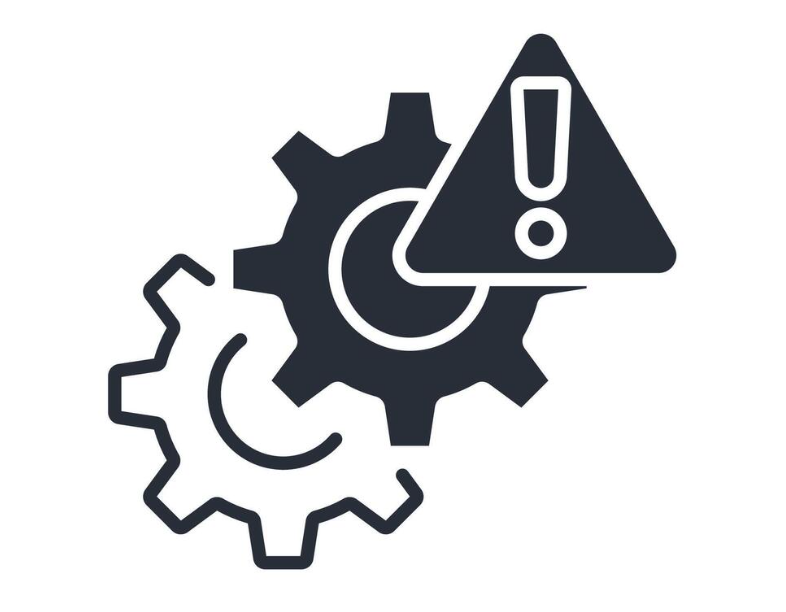
- 文章 · 软件教程 | 10分钟前 |
- 修改文件后缀名的简单方法详解
- 172浏览 收藏
-

- 文章 · 软件教程 | 10分钟前 |
- 推广普通话,人人有责的标语
- 201浏览 收藏
-

- 文章 · 软件教程 | 11分钟前 |
- 戴尔台式机蓝屏0x0000001A解决方法
- 246浏览 收藏
-

- 文章 · 软件教程 | 12分钟前 |
- Win10输入法图标不见了怎么恢复
- 257浏览 收藏
查看更多
课程推荐
-

- 前端进阶之JavaScript设计模式
- 设计模式是开发人员在软件开发过程中面临一般问题时的解决方案,代表了最佳的实践。本课程的主打内容包括JS常见设计模式以及具体应用场景,打造一站式知识长龙服务,适合有JS基础的同学学习。
- 543次学习
-

- GO语言核心编程课程
- 本课程采用真实案例,全面具体可落地,从理论到实践,一步一步将GO核心编程技术、编程思想、底层实现融会贯通,使学习者贴近时代脉搏,做IT互联网时代的弄潮儿。
- 516次学习
-

- 简单聊聊mysql8与网络通信
- 如有问题加微信:Le-studyg;在课程中,我们将首先介绍MySQL8的新特性,包括性能优化、安全增强、新数据类型等,帮助学生快速熟悉MySQL8的最新功能。接着,我们将深入解析MySQL的网络通信机制,包括协议、连接管理、数据传输等,让
- 500次学习
-

- JavaScript正则表达式基础与实战
- 在任何一门编程语言中,正则表达式,都是一项重要的知识,它提供了高效的字符串匹配与捕获机制,可以极大的简化程序设计。
- 487次学习
-

- 从零制作响应式网站—Grid布局
- 本系列教程将展示从零制作一个假想的网络科技公司官网,分为导航,轮播,关于我们,成功案例,服务流程,团队介绍,数据部分,公司动态,底部信息等内容区块。网站整体采用CSSGrid布局,支持响应式,有流畅过渡和展现动画。
- 485次学习
查看更多
AI推荐
-

- ChatExcel酷表
- ChatExcel酷表是由北京大学团队打造的Excel聊天机器人,用自然语言操控表格,简化数据处理,告别繁琐操作,提升工作效率!适用于学生、上班族及政府人员。
- 3193次使用
-

- Any绘本
- 探索Any绘本(anypicturebook.com/zh),一款开源免费的AI绘本创作工具,基于Google Gemini与Flux AI模型,让您轻松创作个性化绘本。适用于家庭、教育、创作等多种场景,零门槛,高自由度,技术透明,本地可控。
- 3407次使用
-

- 可赞AI
- 可赞AI,AI驱动的办公可视化智能工具,助您轻松实现文本与可视化元素高效转化。无论是智能文档生成、多格式文本解析,还是一键生成专业图表、脑图、知识卡片,可赞AI都能让信息处理更清晰高效。覆盖数据汇报、会议纪要、内容营销等全场景,大幅提升办公效率,降低专业门槛,是您提升工作效率的得力助手。
- 3436次使用
-

- 星月写作
- 星月写作是国内首款聚焦中文网络小说创作的AI辅助工具,解决网文作者从构思到变现的全流程痛点。AI扫榜、专属模板、全链路适配,助力新人快速上手,资深作者效率倍增。
- 4544次使用
-

- MagicLight
- MagicLight.ai是全球首款叙事驱动型AI动画视频创作平台,专注于解决从故事想法到完整动画的全流程痛点。它通过自研AI模型,保障角色、风格、场景高度一致性,让零动画经验者也能高效产出专业级叙事内容。广泛适用于独立创作者、动画工作室、教育机构及企业营销,助您轻松实现创意落地与商业化。
- 3815次使用
查看更多
相关文章
-
- pe系统下载好如何重装的具体教程
- 2023-05-01 501浏览
-
- qq游戏大厅怎么开启蓝钻提醒功能-qq游戏大厅开启蓝钻提醒功能教程
- 2023-04-29 501浏览
-
- 吉吉影音怎样播放网络视频 吉吉影音播放网络视频的操作步骤
- 2023-04-09 501浏览
-
- 腾讯会议怎么使用电脑音频 腾讯会议播放电脑音频的方法
- 2023-04-04 501浏览
-
- PPT制作图片滚动效果的简单方法
- 2023-04-26 501浏览





